|
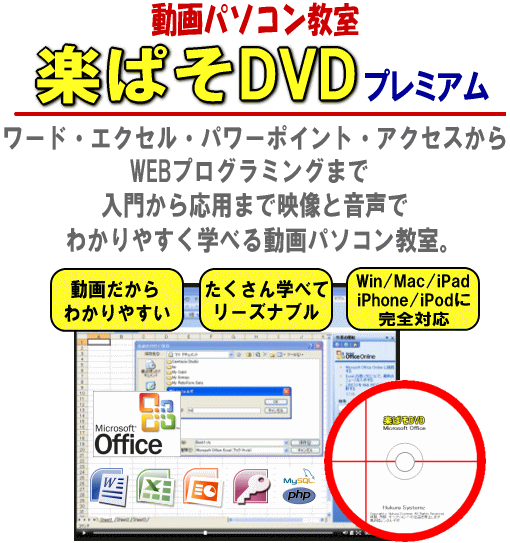
画像はイメージです。 |
動画パソコン教室『楽ぱそDVDプレミアム』は、マイクロソフト製品のワード・エクセル・パワーポイント・アクセスとWEBプログラミングを入門から応用まで映像と音声でわかりやすく学ぶことができます。
ワード・エクセル・パワーポイント・アクセスはほとんどの企業や個人で使用されている
事務処理系のパソコンソフトです。
国内外で非常に広いシェアを誇るソフトですので、これらをマスターすることによって
会社やプライベートで役立つパソコンスキルが手に入ります。
まずはそれぞれのソフトについて簡単にご紹介します。
ワードとは
ワードは文書を作成するソフトです。
文書作成ソフトでは最も高いシェアを誇り、企業や個人で幅広く利用されています。
ワードでは文章を加工したり、写真や図形、イラストを入れたりできるので
見栄えの良いきれいな書類を作成することができます。
主に報告書などの書類を作成したり、POP・チラシや宛名ラベルを作成したりと幅広く利用されています。
 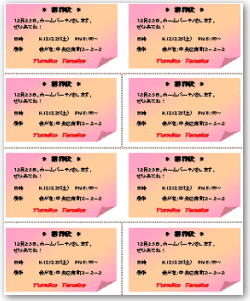
エクセルとは
エクセルとは表計算を行うソフトです。
表計算ソフトでは最も高いシェアを誇り、ほとんどの企業や個人で利用されています。
エクセルでは表を作成したり、表の中に数式を埋め込んで集計や計算をさせたり
グラフを作成したりする機能を持っています。
主に見積書を作成したり、収支報告書を作成したり、経営分析など幅広く利用されています。
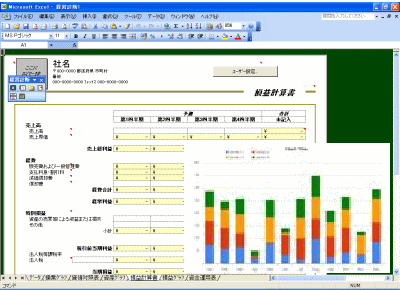
パワーポイントとは
パワーポイントとはプレゼンテーションソフトです。
マウスをクリックするだけで順番にスライドを変えてゆくことができます。
文字や図形、写真やイラスト、音声などを入れて視覚的にわかりやすいスライドを作成することができます。
主に営業のプレゼンテーションや会議、発表会など、
スクリーンにスライドを映して説明をするときなどに利用されています。

アクセスとは
アクセスとはデータ管理ソフトです。
大量のデータを効率的に管理したり、加工することができます。
たとえば条件に一致するデータのみを表示させたり、
特定のデータを一括で削除・修正したりすることができます。
業務用ソフトを作成する際にも利用されており、多くのソフトウェア会社で採用されています。
エクセルでは困難な集計でも、アクセスなら簡単に解決できることがよくあります。
このアクセスの操作までマスターしていれば、事務処理関係でパソコンに困ることはほとんどないでしょう。
主に顧客管理や販売管理、経理システムなどの作成に利用されています。

WEBプログラミングとは
次はWEBプログラミングです。
WEBプログラミングとはインターネット上で動くアプリケーションを作成する技術です。
WEBプログラミングを覚えることによってWEBアプリケーションを作ることができます。
WEBアプリケーションとはユーザーがインターネットエクスプローラーなどで
情報を入力したり、閲覧したりできるしくみのことです。
実は、あの有名なフェイスブックやGREE、グーグルなど
どれもWEBアプリケーションで作られています。
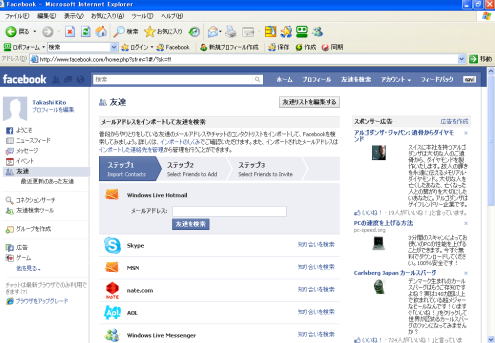
よくある「お申し込みフォーム」などで名前やメールアドレスを入力して送信ボタンを押して
登録したり、キーワードを入力して情報を閲覧したり出来るサイトを
ご覧になったことがあると思いますが、これらもすべてWEBアプリケーションです。
もしあなたが起業に興味があるなら、WEBアプリケーション作成のスキルは強力な武器になります。
WEBアプリケーションを作成するのに特別な機械などは必要ない上に
WEBアプリケーションを自分で作って、何か人に喜ばれるサービスを展開すれば
フェイスブックやGREEのようなビッグチャンスをつかむことができる可能性があります。
自分でWEBアプリケーションが作れない場合は、高額な費用でシステム会社に外注することになりますが、
自分で作ることができればいくらでも、思いついたサービスを展開することが出来ます。
これは非常に強力な資産ともいえます。
あの大手ゲーム配信サービスGREEの田中社長もはじめは自分でプログラミングを
学んでGREEを作ったところ現在のような巨大なサービスにまで成長しました。
自分でWEBアプリケーションを作ることができれば、ビッグチャンスを狙うことも可能だということです。
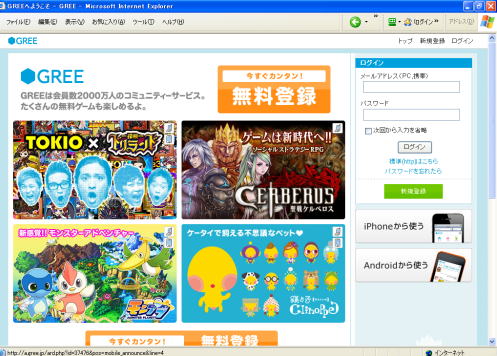
また、世界最年少億万長者で、映画「ソーシャル・ネットワーク」という映画にもなった
フェイスブックの創設者マーク・ザッカーバーグ(Mark Zuckerberg)は
2011年のフォーブス誌の世界長者番付で日本円で約1兆1,475億円と発表されました。
これもWEBアプリケーションのもつ大きな可能性の一例です。
彼ははじめ、自分の通う大学の学生がお互いに交流できる場を作ろうとしてフェイスブックを作りました。
しかしそれが多くの人のニーズにピッタリマッチし、全米の大学にまで広がり、さらに
一般市民 → 全米 → 全世界と広がっていき現在、億単位の参加人数を誇っています。
「動画パソコン教室 【楽ぱそDVD】」では
これらのワード・エクセル・パワーポイント・アクセスとWEBプログラミングについて
基本から応用までビジネスやプライベートですぐに使えるテクニックを自宅で
わかりやすい解説と動画でスムーズにマスターすることができます。
あなたはこんなことで悩んでいませんか?
面接で「パソコンはできます!」と自信を持って言えるようになりたい。
ワードやエクセルなどを使いこなして、仕事の能率を上げたい。
IT関連のスキルを短期間で手に入れたい。 |
実は、このような悩みはある学習方法であっさりと解決できます。
はじめまして。フクラシステムズの代表 木藤隆司と申します。
フクラシステムズは動画パソコン教室のパイオニアとして
マイクロソフトオフィスの講座やシステム開発・ソフト開発などの講座を公開しています。
お客様からよく言われるのが「簡潔でわかりやすい」というお言葉です。
当動画パソコン教室のモットーとしては、
「第一に実務で即戦力となるスキルを身につけていただく」ということです。
勉強した気になったと思わせる教材ではなく、
実際に仕事やプライベートで活用できる
生きたスキルを身につけていただくことを当社の使命としております。
もしあなたがパソコンスキルに
自信がないなら
まずはじめに「エクセル」をマスターしてください。
なぜならほとんどの事務処理はエクセルが使いこなせればスムーズにできます。
またエクセルは表計算だけでなく、文書の作成もできますのでまずは最優先で覚えてください。
就職・転職の面接でも「エクセルはできます!」と自信を持っていえるので
面接担当も「この人はパソコンは大丈夫だな」と感じるはずです。
エクセルのひととおりの操作方法がわかれば、サクッと見積書や報告書を
作成することが出来るのであなたの社内での評価も一気にあがります。
逆にエクセルがあまりわかっていない人は表の作成などに余分な時間がかかってしまうため
仕事がどうしても遅くなりあまり良い結果にはなりません。
そしてエクセルをマスターしたら次はワード、パワーポイント、アクセス、WEBプログラミングと覚えてゆくのが
効率的でしょう。
パソコンが上達するコツとは?
パソコンが上達するコツとしてはまず、
わかりやすい教材で学習することが大切です。
わかりやすいと学習していて楽しいですし、記憶にしっかりと残ります。
逆にわかりにくいと学習するのがだんだんイヤになって挫折の原因にもなります。
あなたもご経験があるかもしれませんが、同じことを学習するにも
わかりやすい参考書とわかりにくい参考書の両方が存在します。
特にパソコン系でわかりやすい教材の最低条件としては動画などで
実際の操作画面をそのまま再現して解説しているということです。
もうひとつのコツとしてはこれも教材によるものですが、実務や趣味で
よく使われる機能がちゃんと解説されているかどうかということです。
ソフトの機能はいろいろありますが、やはりよく使う機能とほとんど使われない機能の
両方があります。
実務や趣味でよく使う機能から学習してゆけば、実際に仕事やプライベートで
パソコンを使う際にも、「あ、これはこの前覚えた機能が使えるな!」という感じで
すぐに利用できるので上達感を感じながら、パソコン操作の能率がアップしてゆきます。
以上の条件を満たす教材を使って毎日少しずつでも、細切れ時間を利用して
学習すれば確実にパソコンのスキルをアップさせることができます。
動画パソコン教室 【楽ぱそDVDプレミアム】とは
動画パソコン教室 【楽ぱそDVD】ではソフトの起動方法から
実践的な応用テクニックまで39時間ものボリュームの動画でくわしく解説しています。
もちろんはじめてパソコンソフトをさわる方でも簡単に理解できるように音声と映像で
目の前でわかりやすく操作を説明しています。
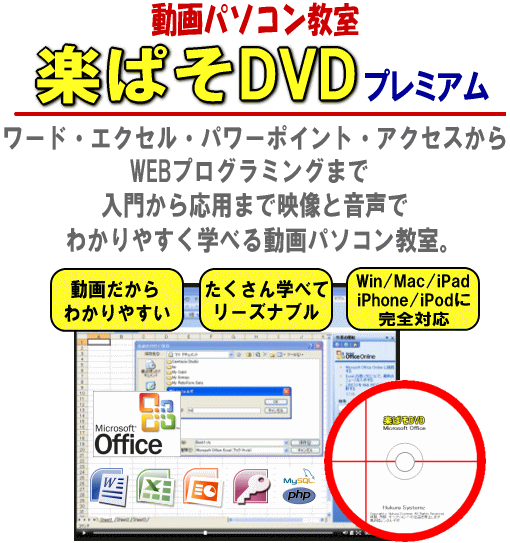
画像はイメージです。 |
また、対応OSは基本的にすべてに対応しています。
Windows XP/Vista/7/8/10、MAC
DVDをお使いのパソコンにインストールするタイプですので
インターネット環境なしでも学習することが出来ます。
楽ぱそDVDをおすすめする理由とは?
あなたに楽ぱそDVDをおすすめする理由はいろいろあります。
パソコン教室の180分の1の受講料ですむので
経済的に学習できる。
動画パソコン教室 【楽ぱそDVD】で学ぶ内容(ワード・エクセル・パワーポイント・アクセス・WEBプログラミング)を
パソコン教室で学ぼうとした場合、以下のような料金になります。
ワード・エクセル・パワーポイント・アクセス・WEBプログラミングの入門から応用までを網羅した
講座の料金比較
|
パソコン教室A |
パソコン教室W |
楽ぱそDVD |
| 受講料 |
3,640,800円 |
2,510,000円 |
19,800円 |
このようにワード・エクセル・パワーポイント・アクセス・WEBプログラミングの入門から応用までを学習する場合、
パソコン教室では200万円以上の受講料が必要となりますが、
楽ぱそDVDでは2万円以下ですみます。
私個人の意見ですが、ワードやエクセルなどをマスターするのに何百万円もかける必要はないと思います。
パソコン教室に通う交通費や手間をなくすことができる。
ご自宅やオフィスのパソコンに楽ぱそDVDをインストールするだけで
受講できますので、パソコン教室に通うコストは一切かかりません。
またあなたの好きな時間や細切れ時間に手軽に受講できるので学習時間が
必然的に増えるでしょう。
動画で目の前で実際の操作が見れるので
とにかくわかりやすい。
先ほどのパソコン上達のコツでもお話しましたが、わかりやすい教材で学習するのが
上達の近道といえます。
本を買って勉強してみたがしだいにおっくうになって挫折することもよくあることです。
楽ぱそDVDでは映像と音声で講師が目の前で操作を実演するので
直感的に非常に分かりやすく、記憶に残りやすいです。
何度も気兼ねなく動画を再生して操作を確認できる。
パソコン教室の場合、ある操作を再確認したい場合、講師に質問しなくては
なりませんが、何度も質問するにはどうしても気を使うことがあります。
また質問しやすい講師ならよいのですがそうでない場合もあります。
楽ぱそDVDでは何度でもくりかえし再生して操作を確認することが出来て便利なので
その分上達も速くなります。
また、仕事中などに「あの操作はどういう手順だったかな」といった場合に
パソコン辞典としてお使いいただけます。
この「楽ぱそDVD」の講座を
受けることであなたは・・・
 ワード・エクセル・パワーポイント・アクセスを一通り使えるようになるので就職・転職の武器になります。 ワード・エクセル・パワーポイント・アクセスを一通り使えるようになるので就職・転職の武器になります。
 事務処理にパソコンスキルを最大限に活用できるようになるので業務の効率化を実現することができます。 事務処理にパソコンスキルを最大限に活用できるようになるので業務の効率化を実現することができます。
 見積書や企画書などの表をスピーディーに作成できるようになります。 見積書や企画書などの表をスピーディーに作成できるようになります。
 ビジネスデータ(経営・売上・収支など)の分析をすることができるようになります。 ビジネスデータ(経営・売上・収支など)の分析をすることができるようになります。
 きれいなPOPやチラシを上手に作成できるようになります。 きれいなPOPやチラシを上手に作成できるようになります。
 プレゼンテーションや発表会の資料を見栄えよく美しく作成することができるようになります。 プレゼンテーションや発表会の資料を見栄えよく美しく作成することができるようになります。
 エクセルのマクロを利用して定型作業を自動化することができます。 エクセルのマクロを利用して定型作業を自動化することができます。
 表からグラフを作成して視覚的にわかりやすい書類を作ることができるようになります。 表からグラフを作成して視覚的にわかりやすい書類を作ることができるようになります。
 大量のデータを上手に安全に管理することができるようになります。 大量のデータを上手に安全に管理することができるようになります。
 社内システムを構築することができるようになります。 社内システムを構築することができるようになります。
 フェイスブックやGREEのようなビッグビジネスに参入できるチャンスがある。 フェイスブックやGREEのようなビッグビジネスに参入できるチャンスがある。
 高待遇のIT業界への就職・転職の道が開ける。 高待遇のIT業界への就職・転職の道が開ける。
 現在事業を行なっている方も、WEBアプリケーションを自社に導入することで売上アップが狙える。 現在事業を行なっている方も、WEBアプリケーションを自社に導入することで売上アップが狙える。
 WEBアプリケーションが作れると社内でも大変貴重な存在となり、社内評価アップにつながる。 WEBアプリケーションが作れると社内でも大変貴重な存在となり、社内評価アップにつながる。
 現在アフィリエイトなどのネットビジネスをしている場合、 現在アフィリエイトなどのネットビジネスをしている場合、
さらに収益をアップさせるシステムをいくらでも作ることができる。
動画パソコン教室【楽ぱそDVD】が
おすすめの人
・事務関係の仕事に就職・転職したい人
・社内での仕事の能率を上げて評価を上げたい人
・パソコン・IT関連のスキルアップをして手に職をつけたい人
・自営業でパソコンを仕事にもっと活かしたい人
・IT関連のビジネスで成功を目指したい人
・独学で挫折した人
・本で学習して挫折した人
・パソコン教室で学習して挫折した人
・iPad、iPhone、iPodユーザーでパソコンが得意になりたい人
・なるべくお金をかけずにパソコンを学習したい人
・老後の趣味としてパソコンを覚えたい人 |
動画パソコン教室【楽ぱそDVD】はこのような人たちのニーズを満たすために
開発されました。
あなたがパソコンが得意になるために
することは・・・
手順1 動画パソコン教室【楽ぱそDVD】を自宅のパソコンにインストールする。
手順2 動画を見て講師の操作をそのまま真似する。 |
たったこれだけです。
動画で講師が目の前で操作を実演しますので直感的に理解でき、
頭にも残りやすいので上達しやすくなっています。
最小の時間・最小の労力でパソコン操作をマスターすることができ、
就職・転職や社内の評価アップの強力な武器となります。
動画パソコン教室【楽ぱそDVD】プレミアムの
学習内容
動画パソコン教室【楽ぱそDVD】プレミアムでは
ワード・エクセル・パワーポイント・アクセス・WEBプログラミングがすべて学習できます。
ソフトの起動方法から
実務やプライベートでよく使う機能、応用操作などがぎっしりと詰め込まれています。
この講座を学習したあなたは職場や学校で「パソコンが得意な人」と
頼られる存在になることでしょう。
動画パソコン教室 【楽ぱそDVD】の目次
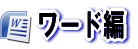
| ワードを起動する/文字を入力する/文字を編集する/文書を保存する/特定の場所から文書を開く/文書をテンプレートとして保存する/スタイルを適用する/スタイルセットを適用する/テーマを適用する/テンプレートのテーマにリセットする/テーマをカスタマイズする/設定したテーマを保存する/透かしを設定する/透かしを削除する/図を透かしとして利用する/ページの色を設定する/ページ罫線を設定する/ページ罫線を削除する/表紙を挿入する/挿入した表紙を削除する/ページ設定/ヘッダーとフッターの位置を設定する/ヘッダーに日付を入力する/フッターにページ番号を入力する/ヘッダーの日付の表示形式を修正する/フッターのページ番号を編集する/段組を作成する/段区切りを設定する/段組を修正する/段組を解除する/索引を登録する/索引を作成する/索引登録のフィールドコードを非表示にする/索引に用語を追加する/プロパティの設定/ブックマークを挿入する/ブックマークにハイパーリンクでジャンプする/ハイパーリンクの削除/オートコレクト/オートコレクトを無効にする/既定の保存先を変更する/クイックアクセスツールバー/添付ファイルの表示モードを変更する/ユーザー名の変更/リサーチ/スタイルの適用/書式をコピーする/書式のコピーを連続して行う/スタイルを作成する/作成したスタイルを適用する/スタイルの詳細情報の確認/スタイルの詳細情報から別のスタイルを作成する/登録したスタイルを変更する/フォントの設定/フォントサイズの設定/フォントの色を変更する/蛍光ペンの色を設定する/蛍光ペンの色を解除する/文字間隔の設定/書式のクリア/文字種の変換/文字列の配置/行間隔の設定/段落の前の間隔を設定する/インデントの設定/タブの設定/タブ位置を削除する/複数のタブを一度に削除する/文字列の移動/文字列のコピー/クリップボード/形式を選択して貼り付け/検索/置換/改ページの挿入/改ページを解除する/セクション/2セクション目にヘッダーを設定する/スマートアートグラフィック/スマートアートグラフィックの部分削除/スマートアートグラフィックに図を追加する/スマートアートグラフィックのレイアウトの修正/スマートアートグラフィックを削除する/図をファイルから挿入する/クリップアートの挿入/図を削除する/図形の作成/図形を削除する/文字列の折り返しの設定/文字列の折り返しの種類/オブジェクトの位置/図のサイズ変更/図を回転させる/図をトリミングする/クイックスタイルの適用/図のコントラスト/図の明るさ/画像の色を変更する/図形に文字を追加する/図を圧縮する/ワードアート/ワードアートの形状を変更する/ワードアートに影を付ける/クイックパーツ/ドロップキャップ/ドロップキャップの色を変更する/テキストボックスの挿入/テキストボックスのサイズを変更する/テキストボックスを移動する/テキストボックスを削除する/文字列をテキストボックスに変換する/テキストボックスにスタイルを適用する/テキストボックス内の垂直方向の配置/キストボックスのリンク/テキストボックスのリンクを解除する/文書パーツ/文書パーツをクイックパーツに登録する/文書パーツの一覧を並べ替える/文書パーツを登録する/文書パーツを削除する/テキストボックスを文書パーツとして登録する/表形式を文書パーツとして保存する/文書パーツの名前を変更する/ヘッダーやフッターの文書パーツを挿入する/フィールドの挿入/フィールドの更新/箇条書きの設定/文字列を表に変更する/表を文字列に変更する/箇条書きを並び替える/表内の並べ替え/箇条書きの行頭文字を変更する/箇条書きを解除する/段落番号の設定/段落番号の表示形式の変更/段落番号を解除する/アウトラインの設定/表のスタイルの適用/表の行を削除する/表の列を削除する/表の行を挿入する/表の列を挿入する/表内のデータを編集する/表の罫線を変更する/表を塗りつぶす/表のセルの結合/表のセル内の文字の配置/表のセルの分割/表に計算式を入力する/表に合計の数式を入力する/表で設定できる主な関数/セル範囲の表示方法/セル内の文字列の方向を変更する/資料文献の作成/資料文献の編集/文献目録の挿入/引用文献の登録/引用文献一覧の作成/引用文献一覧の更新/文献目録のスタイルを変更する/図表番号の設定/図表目次の作成/図表目次の更新/差込印刷/特定のデータだけを差込印刷する/データファイルをメイン文書から編集する/差込印刷で封筒に宛名を入れる/差込印刷でラベルに宛名を入れる/封筒の宛名を1件のみ設定する/ラベルの宛名を1件のみ設定する/ジャンプ機能/検索機能/複数の文書を並べて表示する/ズーム機能/ズームを解除する/画面の分割/画面の分割の解除/2つの文書を左右に並べて表示する/文書の比較/文書の組み込み/変更履歴の記録/変更箇所の確認/変更履歴の表示設定/校閲者の名称を変更する/変更履歴の吹き出しの設定/変更履歴オプション/コメントの挿入/コメントの削除/コメントの編集/コメントの吹き出しの色を変更する/文書を古いバージョンで保存する/マクロ有効文書として保存する/XPSとして保存する/互換性チェック/ドキュメント検査/文書を最終版にする/最終版を解除する/文書にパスワードを設定する/パスワードを解除する/文書の保護で書式を制限する/文書の保護の解除/文書の保護で編集の種類を変更不可にする/デジタル証明書/文書にデジタル署名を追加する/デジタル署名を削除する/文書に署名欄を挿入する |

| エクセルの起動/画面構成/ワークブックの新規作成/ワークシート/文字を入力する/文字のコピー/ワークブックの保存/ファイルを開く/オートフィル/オートフィルのダブルクリック/オートフィルオプション/オートフィルの書式コピー/入力規則/入力規則の解除/ドロップダウンリスト/日本語入力モード/エラーメッセージ/データの重複を削除する/セルの移動とコピー/ドラッグアンドドロップによる移動とコピー/貼り付けオプション/形式を選択して貼り付け/ワークシートの表示倍率の変更/リボンを最小化する/表示モードの切り替え/ウインドウ枠の固定/画面の分割/同一のワークブックを開く/ワークシート名を変更する/ワークシートを移動する/ワークシートをコピーする/ワークシートを挿入する/ワークシートを削除する/ワークシートの選択/ワークシートの非表示/ワークシートの再表示/テーマを適用する/オリジナルのテーマを作成する/オリジナルのテーマの適用と削除/ワークシートの枠線・行列番号の設定/ワークシートの見出しの色の設定/ワークシートの見出しの色を無しにする/ワークシートの背景に画像を挿入する/ワークシートに透かし画像を挿入する/列の幅を設定する/行の高さを設定する/行と列を複数選択する/行を挿入する/行を削除する/列を挿入する/列を削除する/セルを挿入する/セルを削除する/列を非表示にする/行を非表示にする/列や行にまとめて書式を設定する/罫線を設定する/罫線を削除する/セルの書式を設定する/複数の書式をまとめて変更する/セル内の文字を折り返す/セルの結合/セルの表示形式/セルの書式のクリア/日付の表示形式の変更/ユーザ定義の書式/ユーザ定義書式による日付の表示形式/ユーザ定義書式による文字列の追加/セルのスタイル/独自のスタイルの定義/セルのスタイルの変更/ハイパーリンクで別のシートを表示/ハイパーリンクでホームページを表示/ハイパーリンクの変更/区切り位置/テーブルスタイルの適用/テーブルスタイルの変更/テーブルスタイルのオプション/テーブルスタイルの書式設定/テーブルスタイルの集計/テーブルに列を追加/セルの参照/複合参照/数式のエラー/異なるワークシートのセルを参照/異なるワークブックのセルを参照/名前の定義/名前の定義で数式を作成/名前の定義の変更/SUM関数/AVERAGE関数/MAX関数/MIN関数/COUNT関数/COUNTA関数/SUBTOTAL関数/SUMIF関数/SUMIFS関数/AVERAGEIF関数/AVERAGEIFS関数/COUNTIF関数/COUNTIFS関数/VLOOKUP関数/HLOOKUP関数/IF関数/AND関数/OR関数/NOT関数/IFERROR関数/PROPER関数/UPPER関数/LOWER関数/SUBSTITUTE関数/LEFT関数/RIGHT関数/MID関数/数式の表示/グラフの作成/円グラフの作成/グラフのデータ範囲の変更/グラフデータの行と列の入れ替え/グラフのスタイルの変更/グラフのレイアウトの変更/グラフタイトルの設定/軸ラベルの設定/凡例の設定/グラフタイトルの書式設定/データ系列の書式設定/データラベルの書式設定/グラフの移動とサイズ変更/数値軸の設定/グラフの場所の変更/グラフの種類の変更/項目軸の反転/複合グラフの作成/条件付き書式/別のセルの式による条件付き書式/条件付き書式のルールの編集/条件付き書式のルールの削除/条件付き書式で複数のルールの設定/重複データの強調表示/上位・下位ルールの利用/条件付き書式でデータバーを使う/データバーの設定/条件付き書式でカラースケールを利用する/条件付き書式でアイコンセットを利用する/画像の挿入/画像にスタイルを適用する/画像の編集/画像の圧縮/スマートアートグラフィックの利用/スマートアートグラフィックの編集/スマートアートグラフィックスタイルの利用/スマートアートグラフィックの書式をまとめてリセットする/図形の挿入/図形の表示順序の変更/図形の左右反転/図形に文字を挿入する/データの並び替え/複数の列を基準に並び替えを行う/フィルタの使用/テキストフィルタの使用/数値フィルタの使用/日付フィルタの使用/フィルタの解除/セルの書式を使って並び替えを行う/色フィルタの使用/条件付き書式を使って並び替えを行う/小計の使用/アウトラインの作成/変更履歴の記録/変更履歴の記録を別のワークシートに表示する/変更履歴の記録の解除/コメントの使用/ワークシートの保護/ワークシートの保護で特定のセルのみ入力できるようにする/範囲の編集を許可/ワークブックの保護/ワークブックにパスワードを設定する/ワークブックの共有/ワークブックのプロパティ/ドキュメント検査/デジタル署名/デジタル証明書を削除する/デジタル署名を削除する/署名欄を挿入する/ワークブックを最終版にする/互換性チェックの実行/ワークブックを古いバージョンで保存する/テンプレートの作成/作成したテンプレートを使用する/作成したテンプレートを削除する/ワークブックをwebページとして保存する/マクロ有効ブックとして保存する/マクロを記録する準備/マクロを記録する/PDFファイルとして保存する準備/PDFファイルとして保存する/印刷範囲の設定/印刷範囲の設定の解除/改ページの挿入/改ページの解除/改ページプレビュー/印刷タイトルの設定/印刷の余白の設定/印刷対象を中央に配置する/ヘッダー・フッターの設定/用紙サイズの設定/拡大・縮小印刷/ページ数に応じて印刷倍率を設定する/印刷の実行/ワークシートの枠線や行列番号を印刷する |

| パワーポイントの概要/パワーポイントの起動/パワーポイントの画面/文字の入力/パワーポイントの終了/空白のプレゼンテーションを作成する/タイトルの入力/テンプレートで新規作成/既存のプレゼンテーションから新規作成/ワードファイルから新規作成/スライドのテーマを変更する/スライドの背景を変更する/スライドの背景に画像を挿入する/スライドのテーマのフォントを変更する/スライドに日付を追加する/スライドにスライド番号を追加する/スライドにフッターを追加する/スライドにヘッダーを追加する/スライドに画像を挿入する/プレースフォルダの追加/スライドの向きを縦に変更する/スライドのサイズを変更する/画面切り替え効果/画面切り替え効果を解除する/スライドを挿入する/スライドの削除/スライドを移動する/スライド一覧表示/スライドにテキストボックスを挿入する/テキストボックスを削除する/テキストボックスのサイズ変更/テキストボックスの回転/テキストボックスに枠線を付ける/テキストボックスを塗りつぶす/テキストボックスに図形の効果を適用する/テキストボックスの文字列を縦書きにする/テキストボックス内の縦方向の配置/テキストボックス内の余白を設定する/テキストボックスに段組を設定する/コピー/移動/テキストボックス内での移動/テキストボックス内でのコピー/形式を選択して貼り付け/クイックスタイル/フォントを変更する/文字のサイズを変更する/文字列の色を変更する/文字列に太字を適用する/文字列に斜体を適用する/文字列に影を適用する/文字列に下線を引く/書式のコピー・貼り付け/箇条書き/箇条書きの行頭文字/段落番号/段落番号の詳細設定/箇条書きや段落番号を簡単に設定する/箇条書きや段落番号を解除する/箇条書きや段落番号のレベルを設定する/行間隔を設定する/文字列の配置/インデント/ワードアートの挿入/ワードアートを変更する/入力済みの文字列にワードアートを適用する/ワードアートを通常の文字列に変更する/ワードアートの書式設定/テーマの参照/スライドの複製/作成済みのスライドを再利用する/ハイパーリンクの設定/ハイパーリンクの削除/ハイパーリンクの編集/スライドにサウンドを挿入する/アニメーションの設定/アニメーションの編集/アニメーションの削除/アニメーションのスライドイン/アニメーションのスピンの効果/アニメーションの拡大・縮小/アニメーションのスライドアウト/複数のアニメーションを組み合わせる/スマートアートグラフィック/スマートアートグラフィックの移動/スマートアートグラフィックのサイズ変更/パワーポイントの概要/パワーポイントの起動/パワーポイントの画面/文字の入力/パワーポイントの終了/空白のプレゼンテーションを作成する/タイトルの入力/テンプレートで新規作成/既存のプレゼンテーションから新規作成/ワードファイルから新規作成/スライドのテーマを変更する/スライドの背景を変更する/スライドの背景に画像を挿入する/スライドのテーマのフォントを変更する/スライドに日付を追加する/スライドにスライド番号を追加する/スライドにフッターを追加する/スライドにヘッダーを追加する/スライドに画像を挿入する/プレースフォルダの追加/スライドの向きを縦に変更する/スライドのサイズを変更する/画面切り替え効果/画面切り替え効果を解除する/スライドを挿入する/スライドの削除/スライドを移動する/スライド一覧表示/スライドにテキストボックスを挿入する/テキストボックスを削除する/テキストボックスのサイズ変更/テキストボックスの回転/テキストボックスに枠線を付ける/テキストボックスを塗りつぶす/テキストボックスに図形の効果を適用する/テキストボックスの文字列を縦書きにする/テキストボックス内の縦方向の配置/テキストボックス内の余白を設定する/テキストボックスに段組を設定する/コピー/移動/テキストボックス内での移動/テキストボックス内でのコピー/形式を選択して貼り付け/クイックスタイル/フォントを変更する/文字のサイズを変更する/文字列の色を変更する/文字列に太字を適用する/文字列に斜体を適用する/文字列に影を適用する/文字列に下線を引く/書式のコピー・貼り付け/箇条書き/箇条書きの行頭文字/段落番号/段落番号の詳細設定/箇条書きや段落番号を簡単に設定する/箇条書きや段落番号を解除する/箇条書きや段落番号のレベルを設定する/行間隔を設定する/文字列の配置/インデント/ワードアートの挿入/ワードアートを変更する/入力済みの文字列にワードアートを適用する/ワードアートを通常の文字列に変更する/ワードアートの書式設定/テーマの参照/スライドの複製/作成済みのスライドを再利用する/ハイパーリンクの設定/ハイパーリンクの削除/ハイパーリンクの編集/スライドにサウンドを挿入する/アニメーションの設定/アニメーションの編集/アニメーションの削除/アニメーションのスライドイン/アニメーションのスピンの効果/アニメーションの拡大・縮小/アニメーションのスライドアウト/複数のアニメーションを組み合わせる/スマートアートグラフィック/スマートアートグラフィックの移動/スマートアートグラフィックのサイズ変更 |

| アクセスを起動する/データベースの新規作成/アクセスの全体構成/テーブルのビュー/クエリのビュー/フォームのビュー/レポートのビュー/テーブルのレコード/ナビゲーションウインドウ/テーブルにフィールドを追加する/数値型/通貨型/フィールドのデータ型/フィールドサイズ/Yes/No型/メモ型/フィールドを削除する/外部のアクセスファイルをインポートする/外部のデータベースファイルからテーブルをリンクする/リレーションシップ/リレーションシップの画面からテーブルを削除する/リレーションシップの削除/一対多のリレーションシップ/参照整合性/連鎖更新/連鎖削除/リレーションシップの結合の種類/リレーションシップの印刷/主キー/主キーの削除/データベース分割ツール/テンプレートを使ってデータベースファイルを作成する/データベースを一から作成する/テーブルをデータシートビューを使って作成する/テーブルをデザインビューを使って作成する/テーブルのコピー/テーブルテンプレートを使ってテーブルを作成する/テーブルプロパティ/テーブル正規化ウィザード/テーブル名の変更/テーブルの削除/テーブルの集計行を表示させる/フィールドの設定/フィールドの定型入力/フィールドサイズの変更/値要求/空文字列の許可/入力規則/標題/ルックアップフィールドの作成/ルックアップフィールドのリストを直接入力する/フォームの作成/フォームをフォームウィザードを使って作成する/フォームをデザインビューで作成する/フォームをレイアウトビューで作成する/分割フォームの作成/複数のアイテムのフォームを作成する/データシートのフォームを作成する/メイン・サブフォームの作成/メイン・サブフォームをフォームウィザードで作成する/ピボットテーブルフォームの作成/ピボットグラフフォームの作成/ピボットグラフのプロットエリアの書式設定/ピボットグラフのグラフの種類を変更する/レポートの作成/レポートをレポートウィザードで作成する/レポートをデザインビューで作成する/レポートにグループレベルを設定する/レポートのグループレベルを変更する/レポートの集計/ページレイアウト/レポートのデータのみを印刷する/エラーチェックオプション/レイアウトビューを使ってレポートを調整する/宛名ラベルを宛名ラベルウィザードを使って作成する/フォームにフィールドを追加する/レポートにフィールドを追加する/フォームに画像を挿入する/レポートにラベルを追加する/コンボボックスを作成する/コントロール/タブオーダー/コントロールの書式を設定する/コントロールのレイアウトを調整する/コントロールの位置を揃える/スペースの調整/アンカーの設定/条件付き書式をコントロールに適用する/複数の条件付き書式を設定する/複数のフィールドに条件付き書式を適用する/オートフォーマット/テーブルにレコードを追加する/テーブルのレコードを修正する/テーブルの特定のレコードを削除する/フォームでレコードを追加する/フォームのレコードを修正する/フォームのレコードを削除する/テーブルで特定のレコードに移動する/フォームで特定のレコードに移動する/テーブルから特定の情報を検索する/ワイルドカードを使って検索する/検索ボックスを使ったテーブルの検索/テーブルで置換する/エクセルを新規テーブルにインポートする/エクセルを既存のテーブルにインポートする/CSVファイルをインポートする/XMLファイルをインポートする/エクセルのワークシートをテーブルとしてリンクする/インポート定義/クエリの作成/選択クエリウィザード/重複クエリウィザード/複数のテーブルからクエリを作成する/不一致クエリウィザード/テーブル作成クエリ/削除クエリ/追加クエリ/更新クエリ/クロス集計クエリ/サブクエリ/フィルタをクエリとして保存する/クエリにフィールドリストを追加する/フィールドリストを削除する/クエリでレコードを抽出する/クエリで日付をもとにデータを抽出する/複数の条件でデータを抽出する/クエリの複合条件/クエリの複合条件でOR演算子を使う/ワイルドカードで任意の文字を使う/ワイルドカードで任意の一文字を使う/ワイルドカードで[]を使う/ワイルドカードで[]と感嘆符を使う/Between
And演算子/パラメータクエリ/クエリの結合の種類を設定する/左外部結合/右外部結合/クエリに演算フィールドを設定する/クエリでフィールド名を変更する/集計クエリ/テーブルのレコードを並べ替える/複数のフィールドを基準にレコードを並べ替える/データ型がYes/No型の場合の並べ替え/並べ替えを解除する/クエリを並べ替える/クエリで複数のフィールドを基準に並べ替えを行う/クエリの並べ替えを解除する/フォームの並べ替え/レポートの並べ替え/レポートで複数のフィールドを基準に並べ替えを行う/テーブルのフィルタ/フィルタの解除/選択フィルタ/フォームフィルタ/日付フィルタ/数値フィルタ/テキストフィルタ/フォームにフィルタを適用する/レポートにフィルタを適用する/フィルタを解除する/複数のフィールドに設定されているフィルタを一度に解除する/グラフを作成する/グラフの軸の設定/グラフの種類を変更する/エクセルの形式でエクスポートする/テキスト形式でエクスポートする/HTML形式でエクスポートする/エクスポート定義/データベースをXPS形式で保存する/レポートを印刷する/テーブルを印刷する/フォームを印刷する/共有モードと排他モード/データベースのバックアップ/データベースを最適化する/古いバージョンのファイル形式で保存する/データベースにパスワードを設定する/エラーチェックの設定/ナビゲーションウインドウの表示/特定のフォームが開くようにする/データベースにプロパティを設定する/オブジェクトの依存関係/データベース構造の解析/リンクテーブルマネージャー |

| WEBアプリケーション公開の流れ/レンタルサーバー/データベース/ FFFTP/webアプリケーションの概要/WEBアプリケーションの構成/プログラムとデータベース/テーブルの概要/フィールドの型SQLの概要/テーブルの作成/
phpmyadminでSQLを実行/主キーの設定/フィールドの追加/フィールド名の変更/フィールドのデータ型の変更/フィールドの削除/テーブルにデータを追加する/特定のフィールドにデータを追加/テーブルのデータを更新/テーブルのデータを削除/
データの検索WHERE条件1/WHERE条件2(IN NOT IN)/WHERE条件3(LIKE)/SELECT文(フィールド指定)/SELECT文(フィールド連結)/
SELECT文(MAX,MIN,SUM,AVG)/SELECT文(並び替え)/SELECT文(件数指定)/SELECT文(グループ化)/テーブルの結合/
INNER JOIN 結合/ LEFT JOIN 結合/ RIGHT JOIN 結合/ プログラミング/PHP記述ルール/文字列の出力/文字出力プログラム/
コメント/ 変数/配列/定数/文字列の結合/ IF文/ IF~ELSE文/ IF~ELSEIF文/ switch文/WHILE文/DO~WHILE文/
FOR文/FOREACH文/FOREACH(添字付)文/WEBアプリケーションの画面/入力フォーム/フォーム用テーブル作成/テーブル作成SQL/
SQLの実行/htmlの基本/ html・php/ htmlテーブルの基本/ html・php・データベース/フォーム/データ入力部分/ テキストボックス/パスワード/選択リストボックス/ラジオボタン/チェックボックス/テキストエリア/ファイル/隠し文字列/サブミットボタン/送信データの受信/ファイルの受信/クロスサイトスクリプティング/全角・半角変換/データ存在チェック/文字数チェック/数値判定/正規表現/パターンマッチ/ファイルアップロードの手順/PHPとデータベース/データベースサーバーに接続/データベースの選択/
SQLによる処理/文字コード/test_formプログラム/ データ管理アプリケーションの概要/ユーザー情報テーブル/ データ管理テーブル/都道府県テーブル/ユーザー登録画面/ユーザーログイン画面/
セッション/ホスト/ データ新規登録画面/データ一覧/ページ処理/ダウンロードボタンユーザー情報/ログアウト/外部ファイルを使う/クッキー/date・mktime関数/
str_replace・substr関数/printf関数/sscanf関数/ explode関数/ implode関数/ str_repeat関数/
trim関数/ max・min関数/ ceil・floor・round関数/rand関数/ number_format関数/ファイル操作/ファイルを開く/ファイルのロック/ファイルの書き込み/ファイルのロック解除・閉じる/ファイルの読み込み/file_exists/
ファイル操作プログラム/フォルダの作成/ファイルの削除/パーミッション/メール送信/ユーザー定義関数/ユーザー定義関数プログラム/ユーザー定義関数の初期値/ユーザ定義関数のstatic変数/ユーザー定義関数のグローバル変数/オブジェクト指向/クラス利用の流れ/オブジェクト指向プログラム/クラスの継承/クラス継承プログラム |
動画パソコン教室【楽ぱそDVDプレミアム】の
お値段
この動画パソコン教室「楽ぱそDVDプレミアム」の公開にあたり、はじめは一般のパソコン教室の
50分の1である60,000円という価格を設定しました。
しかし、いくらパソコン教室の50分の1といってもこれから就職や転職を控えた方にとっては
この値段でも負担が大きくなります。
また一人でも多くの方にこの動画講座の効果を実感していただき、
パソコン操作を身に付けていただきたいと考え、19,800円という価格に設定させていただきました。
さらに特典もご用意させていただきました。
動画パソコン教室【楽ぱそDVD】プレミアムをお買い上げの方にはもれなく下記の特典をプレゼントいたします。
さらにパソコンが得意になれるこの機会を見逃さないでください。
 |
 |
iPad iPhone iPod用動画講座ファイル
(ワード編・エクセル編・パワーポイント編
アクセス編)を差し上げます。
これがあれば、 通勤・通学の電車内や、
家でリラックスした状態、トイレの中など、
あなたの好きな場所でいつでも学習できますので、少ない時間も有効に使って学習できるようになります。 |
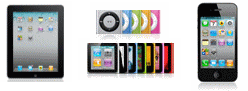 |
|
 |
 |
特典として完成品のWEBアプリケーション
「データ管理システム」を差し上げます。
このシステムでは、登録したユーザーは各自、自分の管理画面で画像ファイルやデータを保存したり、修正したりできるシステムで、
他の用途にも応用しやすいように作られています。
このシステムを一般のシステム会社に外注すれば少なくとも10万円は必要になりますので、このシステムだけでこの講座代金の元が取れてしまいます。
今回この完成品システムを特典としてお付けいたします。 |
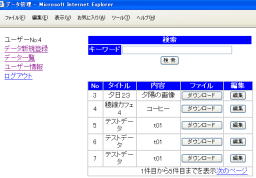 |
|
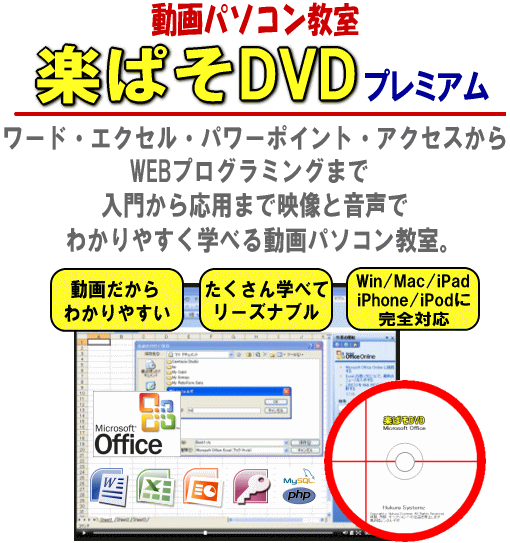
画像はイメージです。 |
お客様の声
ここで動画パソコン教室【楽ぱそDVD】で一足先にパソコンが得意になられた方の
生の声をお聞きください。
今では職場でパソコンの質問をされるほどになりました。
愛知県 小林直靖さん 一般事務
パソコンのスキルに自信を持ちたいとおもい、楽ぱそDVDを受講することにいたしました。
実際に動画を見た感想としては、非常に丁寧に、特にわかりにくいところは
噛み砕いて説明してくれているので初心者の私でもよく理解することが出来ました。
また実際に業務でよく使う機能について網羅されているのですぐに今の業務に
生かすことが出来ています。
学習をはじめてから1か月たちますが、今では職場でパソコンの質問をされるほど頼られています。
また価格も情報量からして非常にリーズナブルに感じます。 |
エクセルが使えるようになりました!
兵庫県 松山恵美子さん 生産管理
仕事でエクセルを使っていますが、当初は文字の入力と枠の線を入れる程度しか
できず、表の集計を変更したいときなどは上司にお願いして作ってもらうという状態でした。
もう少しエクセルを覚えなければとおもっていたところ、
ちょうど「楽ぱそDVD」を見つけて思い切って購入させていただきました。
目の前で動画で説明してくれるので操作方法がすごく簡単に理解できました。
今ではエクセルをひととおり使えるので関数やマクロの設定は自分でおこなっています。
このたびは本当にありがとうございました。 |
どんどん覚えられるのが本当に楽しいです。
静岡県 高橋義男さん 管理職
木藤さんのホームページを拝見し、自分のペースで学習できるというスタイルに魅力を感じて購入させていただきました。教材ですが、丁寧な説明を聞きながら操作をそのまま真似するだけで、どんどん覚えられるのが本当に楽しいです。
私の場合、平日は残業で帰りが遅いので20分ほど、週末は2時間ほど学習していますが、順調に学習しています。
エクセルの機能は本当に便利なものがたくさんあるんだなと感心しております。エクセルが終わったら次はアクセスを覚えたいと思います。社内ではアクセスが使える者がいないのでどのように情報管理に使えるのか検討しながら学習してゆきたいと思います。このたびはありがとうございました。
|
ストレスなく学習することが出来ました。
東京都 村井秀樹さん 営業
以前、独学でエクセルをマスターしようと思い、分厚い本を購入したのですが
ほとんど使わずほったらかしになっていました。
もっとスムーズにエクセルを学習できる方法がないかと思い楽ぱそDVDを
使ってみたところホームページに書かれていたとおり、
ストレスなくエクセルの基本操作から関数、マクロなどまで覚えることが出来ました。
動画でじっくりと解説してくれているので、何段階もある操作でも頭に残りやすく感じました。
営業ではエクセルでの顧客管理などは必須ですので今までエクセルのほんの少しの
機能しか使えていなかったのですが、今ではフルに活用できているので効率化にも一役買ってくれています。 |
短期間でものにできたので感謝しております。
岐阜県 長谷川俊光さん 経理
アクセスが使えるようになりたいと思い、パソコン教室や書籍を探していたときに
たまたま楽ぱそDVDのホームページにたどり着きました。
動画を見るだけで操作方法がわかると書いてあったので購入したのですが
本当にクエリの設定方法などをスムーズに理解することができました。
またレポートやフォームなどの作り方も明快に解説されているので
早速エクセルで作ってあったデータをアクセスに移行しています。
データの加工などが容易にできるので、部内で共有して非常に重宝しています。
以前よりアクセスというものは敷居が高いと思っていましたが、
このたび短期間でひととおりの使い方をものにできたので感謝しております。
|
根気のない私にピッタリの学習スタイルです^^
山口県 三浦雄二さん 自営業
パソコンを覚えようと、意気込んで書籍をいくつか購入しましたがどれも
中途半端な状態でそのまま本箱に入れたままになっていました。
楽ぱそDVDの良いところは、テキストなどを自力で解読しなくても
そのまま画面上で実際に操作して見せてくれるので楽に学ぶことができるところです。根気のない私にはピッタリです^^。
おかげさまで、今ではエクセルを使ってお客様の管理に役立てております。
私が思うに、このDVDは特にパソコンの勉強にあまり時間をかけられない方に
とっても非常にありがたい教材ではないかと思います。
|
とにかく助かりました。
東京都 吉村香織さん 営業事務
この楽ぱそ講座を申し込みまして2週間ほどたちましたが、ワードとパワーポイントをひととおり学習できてすごく自信がつきました。今までやっていた操作方法よりも簡単に操作できる方法も知ることができたので大変助かります。また実際の事務処理で役立つテクニックがたくさんありましたので早速活用しています。先日、300名ほどのお客様に同一の内容の文章にそれぞれ宛名を付けて送付しなければなりませんでしたが、教えていただいた方法ですんなり作成することができました。ちなみにもしこの方法を知らなかったらと思うと少し恐ろしいですが・・・^^;
次はエクセルで今よりも管理しやすい表を作成したいと意気込んでおります。
素敵な教材をありがとうございました。
|
きれいな書類が作れるようになりました。
愛媛県 林望さん 一般事務
パソコンで資料を作ったり、集計などをできるようになりたいと思い、何か良い教材がないかと探していました。パソコン教室も考えましたが、家から少し遠く、料金も結構するのでなかなか第一歩を踏み出すことができませんでした。そんなときインターネットで楽ぱそDVDの存在を知り、自宅で映像を見て学習できるということで購入させていただいた次第です。実際に閲覧してみると本当に本より楽に学習できるのでいいですね。おかげさまで以前よりも数段速いスピードできれいな書類を作成できるようになりました。
操作方法も丁寧に説明してくれているのでワードやエクセルが以前よりもすごく簡単に感じています。 |
比べ物にならないほど楽に理解できるので助かります。
千葉県 前田京子さん 営業事務
今まで業務でエクセルやワードをそれなりに使っていたのですが、ほとんど文字を入力する程度のレベルでした。もっとパソコンのスキルをアップさせたいと思い以前エクセルのテキストを購入したことがありますが、途中でほったらかしになっていました。そんなとき楽ぱそDVDの存在をしり、価格も安かったので申し込みさせていただきました。まずはエクセルから学習していますがテキストとは比べ物にならないほど楽に理解できるので助かります。またアクセスやパワーポイントも学習できるのでこの際、すべて覚えて自分に自信をつけたいと思います。
またあとから何度でも操作方法が確認できるのですごく重宝しています。
このたびはありがとうございました。 |
価格も手ごろで良心的に感じます。
山形県 安藤秀美さん 一般事務
これまで販売員のお仕事しかしたことがなかったのですが、事務員の仕事につきたいと思い、ホームページを拝見しまして、楽ぱそDVDを購入させていただきました。
本当に未経験の私にも理解できるのか、DVDが届くまで正直半信半疑でしたが、学習をはじめてみますと目の前で実際の操作を見ることができるので非常にわかりやすいのと、あと自分のペースで学習できるのがいいと思います。価格も手ごろで良心的に感じます。このペースでいけば1ヶ月で4つのソフトがマスターできそうです。 |
これなら挫折しないですね。
兵庫県 松井茂さん
以前WEBアプリケーション作成に興味を持ち、書籍で学習していたのですが、
サーバーの設定のところで自分のPCではエラーが出てしまいそのままいやになって
挫折した経験があります。
今回、たまたま木藤さんのホームページを拝見し、動画で楽に学べるということで学習させていただきました。
データの操作方法から丁寧に実演しながら解説されているので
これならストレスなく学習できますね。
もし、これからWEBアプリケーションを覚えたいという方がいましたら
迷わずこの講座をおすすめいたします。 |
無駄のない講義でどんどん上達感を感じています。
岐阜県 上原涼子さん
現在、派遣事務員として勤務していますが、スキルアップにと、
【楽らくマスターWEB】を購入させていただきました。
講義は実際に目の前でWEBアプリケーションを動かして解説されているので
大変わかりやすく学習できています。
プログラミングは初めてですが、ひとつづ噛み砕いて説明いただいているので
スムーズに理解することができています。
これでプログラミングのスキルも手に入れてシステム開発の業種も
選択肢にできるようがんばります。
このたびは、親切な講座をありがとうございました。 |
こんなに早くWEBアプリが作れるとは思いませんでした
東京都 石田隼人さん
今まで副業では簡単なホームページを作成できる程度のパソコンスキルでしたので、
もっとデータを自動化できるようなレベルをめざし、
楽らくマスターWEBを購入させていただきました。
WEBアプリケーションの仕組みからじっくりと教えていただいたおかげで
全体像が把握でき、現在相互リンク支援システムを作成しております。
データの登録、修正など基本からしっかりとお教えいただいたので
順調に作成が進んでいます。
この度はありがとうございました。 |
自分にもWEBアプリケーションが作れるという感動
京都府 木久義一さん
講義を拝見させていただいたのですが、
全体像→ WEBアプリケーション作成 といった構成で初心者の私でも容易に理解することができました。
何としても覚えてもらおうという木藤さんの意気込みが感じられ、
こちらも1日でも早くWEBアプリケーションが作れるようになってやろうというヤル気が
沸いてきたこともあり、今では自力で会員管理システムを作成できるようになりました。
動画ならではの実演と理解確認、
これで覚えられなければ、他に何を使っても習得できないのではないでしょうか。
木藤さんのアイデア、気遣いに感服いたします。
この場を借りて感謝いたします。 |
本当にわかりやすいです。
長野県 小林美津子さん
以前、求人サイトで女子が活躍しているシステム会社です。という記事を見て
私もIT関連の会社でお仕事をしてみたいと思い、専門学校や書籍などいろいろ検討しているとき、木藤さんの「動画パソコン教室」を見つけました。
受講当時はWEBアプリケーションの仕組みすらわかっていない初心者でしたが、
動画による講義は私にも理解できるようなレベルでわかりやすく解説されていましたので
本当に買って正解だと思いました。
もし、本などで学習しようとしたら果たしてちゃんと習得できたのか・・・?です ^^;;
このたびはありがとうございました。 |
最後にひとこと
ここまでお読みいただきましてありがとうございます。
あなたは「パソコンを覚えてみたい」「パソコンがもっと得意になりたい」という思いで
このページに来ていただいたことと思います。
この動画パソコン教室はそのような真剣な方に少しでも楽にパソコンが得意になってもらい、
仕事やプライベートで活躍していただきたいと思い開発されました。
ワード・エクセル・パワーポイント・アクセス・WEBプログラミングをひととおりマスターしていれば、
パソコンに対して大きな自信が持てるようになります。
ぜひとも細切れ時間などを有効に使っていただき、着実に上達していただければと思います。
|
|
|